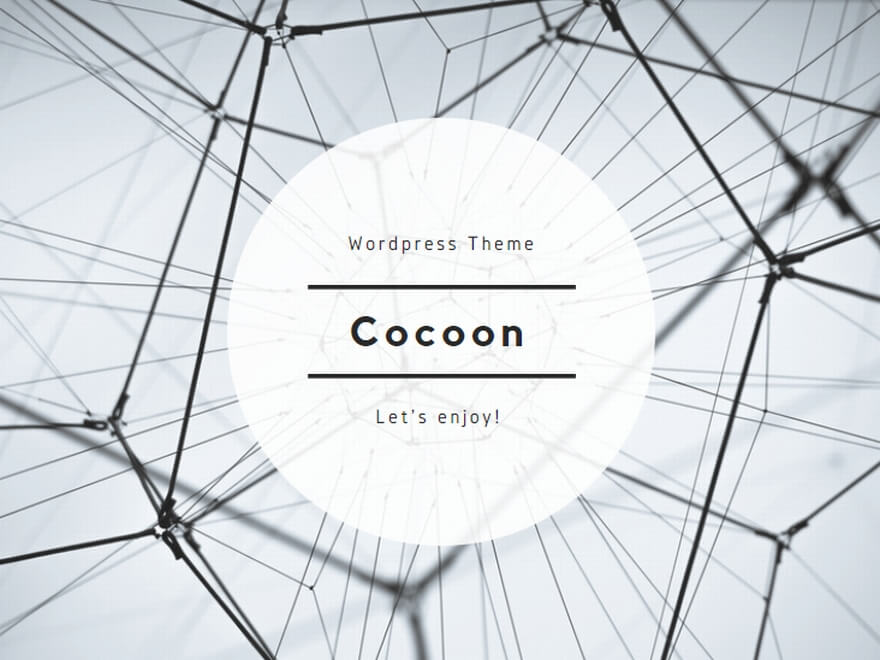簡単ステップ!イオンのセルフ写真プリントを初めて使う方法とは?
まずはここから!写真プリント機の基本操作をマスターしよう
イオンのセルフ写真プリントは、操作がシンプルで初心者にもおすすめです。
まず、プリント機の前に立ち、画面の指示に従って操作を進めます。
メイン画面で「写真プリント」を選択し、データの入力方法を指定します。
これには、スマートフォン、USBメモリ、SDカードなどの選択肢があります。
次に、プリントしたい画像を選び、枚数やサイズを設定。最後に、料金を支払えば、数分で写真がプリントされます。
スマホ・USBどちらでもOK!データ入力方法の違いをチェック
写真のデータを入力する方法として、スマホやUSBなど複数の選択肢があります。
スマホを使う場合は、イオン専用アプリ「Play!Photo」をダウンロードし、Wi-Fi接続でプリント機と同期させます。
USBやSDカードを使う場合は、機器にデータを差し込んで画像を読み込むだけで、手軽にプリントできます。
どちらの方法もシンプルなので、好みや状況に応じて選べます。
トラブル対策:写真がうまく読み込まれない時の解決法
時々、写真データがうまく読み込まれないことがあります。その場合、まずはスマホやUSBメモリの接続を確認しましょう。
特に、スマホからプリントする際には、Wi-Fiの接続が安定しているかが重要です。
また、USBメモリやSDカードを使用する場合は、プリントしたい画像が正しいフォルダに保存されているか確認しましょう。
あらかじめデータを整理しておくと、トラブルを防ぎスムーズにプリントできます。
プリントラッシュで即日プリント!スマホから簡単操作のやり方ガイド
アプリが鍵!「Play!Photo」のダウンロードと使い方
プリントラッシュを利用して、スマホから手軽に写真をプリントするには、まず無料アプリ「Play!Photo」をダウンロードすることが重要です。
このアプリは、iPhone・Android両方に対応しており、App StoreやGoogle Playから簡単に入手できます。
アプリをインストールしたら、プリントする画像を選んで準備しておきましょう。
事前に画像をアプリに取り込んでおけば、店頭での操作がスムーズになります。
Wi-Fi接続でスムーズに!プリント機との連携方法
次に、店頭にあるプリントラッシュの機械にスマホを接続します。Wi-Fiを使用してプリント機とスマホを連携させる方法が主流です。
まず、プリント機で「スマートフォン」を選び、次にiPhoneやAndroidなどの端末を選択。
画面に表示されるQRコードをスマホで読み取るか、手動でWi-Fi設定を行います。
接続が完了すると、スマホの画面から直接写真を送信でき、プリントする準備が整います。
画像選択からプリントまで:ステップバイステップ解説
Wi-Fi接続が完了したら、次は画像の選択です。
スマホのカメラロールやフォルダからプリントしたい写真を選び、プリント機の画面で確認します。
ここで枚数やサイズを指定し、必要であればトリミングや明るさの調整を行うことが可能です。
最後に「注文確定」ボタンを押し、料金を投入すれば、数分で美しい写真が出来上がります。
急ぎのプリントにも対応できるので、プレゼントやイベント時にも便利です。
コストを抑えるコツ!イオンで写真をお得にプリントする方法とは?
サイズを選んで節約!大きさ別の料金比較
イオンの写真プリントは、写真サイズによって料金が異なります。
一般的なL判サイズ(89mm x 127mm)は一番安価で、思い出の写真を手軽にプリントできます。
大きなA4サイズや額に入れるための特大サイズなども選べますが、これらはL判よりも高額になります。
そのため、必要以上に大きなサイズを選ばず、目的に応じたサイズを選ぶことでコストを抑えることができます。
また、フチあり・フチなしも選択できるため、予算に応じた選択が可能です。
キャンペーン活用術!割引やクーポンでさらにお得に
イオンでは定期的に写真プリントの割引キャンペーンが行われています。
特に、年末年始や卒業シーズンなどの繁忙期には、大量印刷に対して割引が適用されることが多いです。
また、イオンの公式アプリやウェブサイトでは、写真プリントサービスに使えるクーポンが配布されることもあります。
これらを活用することで、通常よりもさらに安く写真をプリントすることが可能です。
印刷前には、キャンペーン情報を事前にチェックすることをおすすめします。
大量印刷はこれで決まり!ネットプリントと比較してみよう
大量に写真をプリントする場合、ネットプリントサービスと比較するのも賢い選択です。
イオンの写真プリント機では手軽にプリントできますが、ネットプリントサービスを使えば、より低価格で大量の写真を注文することが可能です。
例えば「しろくまフォト」などのサービスは、1枚あたりの料金がイオン店頭より安く、注文から自宅に配送されるため手間もかかりません。
緊急でなければ、ネットプリントでコストを抑えるのも一つの手です。
写真を美しく残すためのポイント!イオンのセルフプリント機能を徹底活用
色鮮やかに仕上げる!明るさ・コントラスト調整のコツ
イオンのセルフプリント機では、写真の明るさやコントラストを手軽に調整することができます。
暗すぎる写真を明るくしたり、色がくすんでいる部分を鮮やかにしたりすることで、仕上がりが大幅に向上します。
プリント前に画面上でプレビューを確認しながら調整できるので、直感的に操作が可能です。
また、特に風景写真やポートレートでは、明暗のバランスを微調整することで、プロ並みの仕上がりに近づけることができます。
切り抜き・トリミングで構図を整えよう
写真の構図をより引き立たせるためには、トリミング機能を活用するのが効果的です。
プリントする前に不要な背景をカットしたり、被写体を際立たせるために適切なフレーミングを施すことが可能です。
プリント機の画面で簡単に操作でき、元の画像を残したまま変更できるので安心です。
また、SNS用の「ましかくサイズ」など、特定のアスペクト比に合わせたトリミングも行え、写真をアート作品のように仕上げることができます。
写真コラージュやフチあり・なしの選択でオリジナル作品に
イオンのプリント機では、複数の写真を組み合わせたコラージュプリントも楽しめます。
誕生日や結婚式などの記念に、複数のシーンを1枚にまとめることで、特別なアルバムを作成することが可能です。
また、フチあり・フチなしの選択肢もあり、写真の雰囲気に合わせてデザインをカスタマイズできます。
フチありはクラシックで洗練された印象を与え、フチなしはモダンでシャープな仕上がりを演出します。
イオンのスマホプリントとプリントラッシュを比較!どちらを選ぶべき?
スマホプリントの魅力とは?場所を選ばず簡単注文
イオンのスマホプリントは、自宅や外出先から簡単に写真を注文できる便利なサービスです。
専用のアプリを使って、好きな場所で写真を選び、イオンの店頭で受け取るだけ。
操作はアプリ内で完結し、画像のトリミングや明るさ調整も可能です。
特に忙しい方や、時間に余裕がない場合には、手軽に注文できるこのサービスが非常に便利です。
また、スマホから直接注文できるので、プリント機を使う手間が省けるのも魅力的です。
プリントラッシュの強みは即時仕上げ!その速さと利便性
一方、プリントラッシュはその場で写真をプリントできるのが最大の強みです。
イベント直後に写真をすぐ手に入れたい場合や、プレゼントとして急いで写真を用意する必要がある時など、即時対応が求められる場面では大変便利です。
また、店頭に設置された機械で写真を選んで印刷できるため、操作もスムーズです。
スマホからWi-Fi接続でプリント機に写真を送信するため、画面上で画像を確認しながら操作できます。
どっちが安い?スマホプリントとプリントラッシュの料金比較
価格面では、スマホプリントとプリントラッシュの料金はほぼ同じですが、用途によって使い分けることが賢明です。
スマホプリントは事前にアプリで準備ができ、時間に余裕がある場合はキャンペーンやクーポンを活用することでコストを抑えることができます。
一方、プリントラッシュはその即時性が最大のメリットで、急ぎの際にはややコストが高くなっても選ばれることがあります。
大量印刷やクーポンを活用する際には、スマホプリントの方がコストパフォーマンスが良いと言えます。
まとめ
イオンのセルフ写真プリントは、初心者でも簡単に利用できる便利なサービスです。
スマホプリントでは、事前にアプリで注文を準備でき、時間に余裕のある方におすすめです。
一方、プリントラッシュは即時プリントが可能で、急ぎの際に最適です。コスト面でも、それぞれのニーズに応じた選択肢があります。
用途や時間に応じて、スマホプリントとプリントラッシュを上手に使い分けることで、快適に写真を楽しむことができるでしょう。